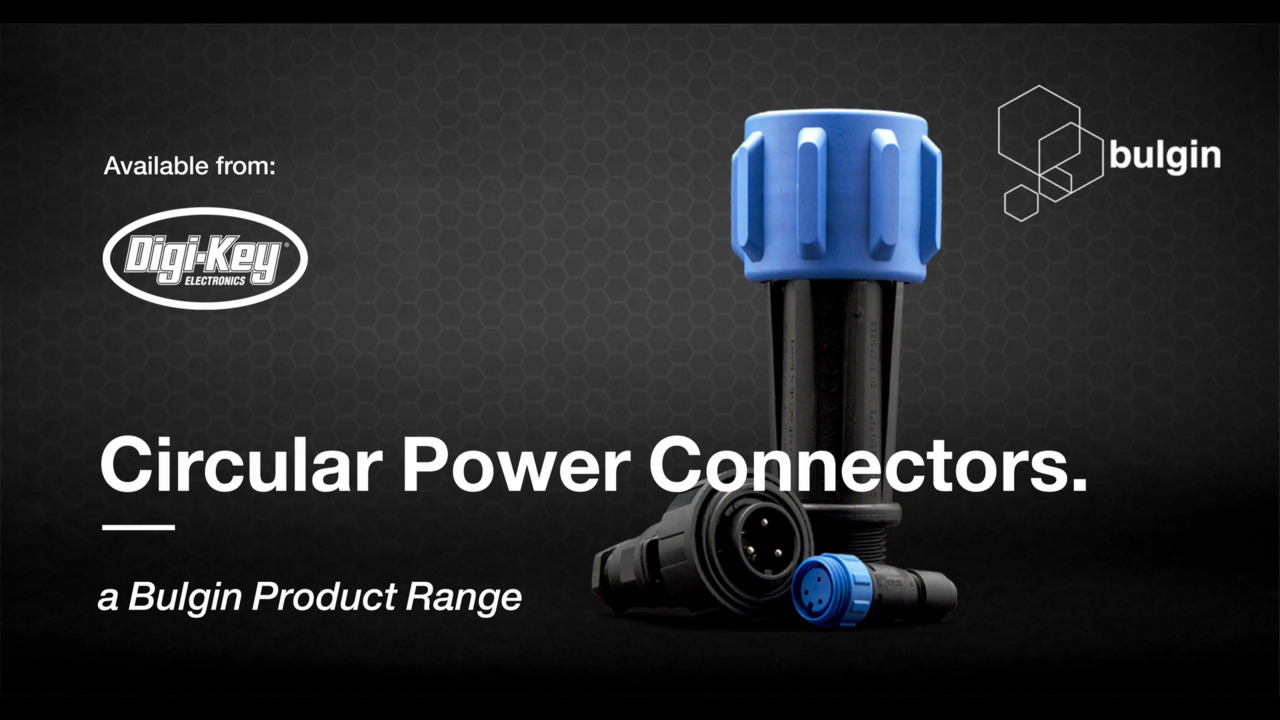Come usare in modo più efficiente la Ricerca componenti di DigiKey
Contributo di DigiKey
2021-02-19
Nel settore dell'elettronica, trovare i componenti desiderati può risultare irritante.
DigiKey è molto orgogliosa di avere a magazzino una delle selezioni di componenti più ampia e diversificata del settore, tutto pronto per essere spedito il giorno stesso dell'ordinazione. La ricerca dei componenti in DigiKey è uno strumento potente per trovare rapidamente i componenti necessari, tuttavia, a volte può essere frustrante, specialmente quando si trovano molti componenti simili tra cui scegliere.
Questo articolo offre alcuni trucchi e suggerimenti per semplificare ulteriormente la ricerca componenti di DigiKey e trovare in modo rapido e facile ciò che state cercando.
*Tenere presente che gli esempi illustrati erano accurati alla data di questa pubblicazione.
Ricerca generale di componenti
La ricerca componenti di DigiKey è studiata per aiutarvi a trovare senza problemi i componenti che soddisfano i parametri richiesti dal vostro progetto. Ipotizziamo che stiate cercando dei resistori a foro passante. L'obiettivo sarebbe quello di arrivare all'intera sottocategoria 'Resistori a foro passante', quindi iniziate inserendo "resistori" nella casella di ricerca nella parte superiore della pagina (v. risultati in Figura 1).
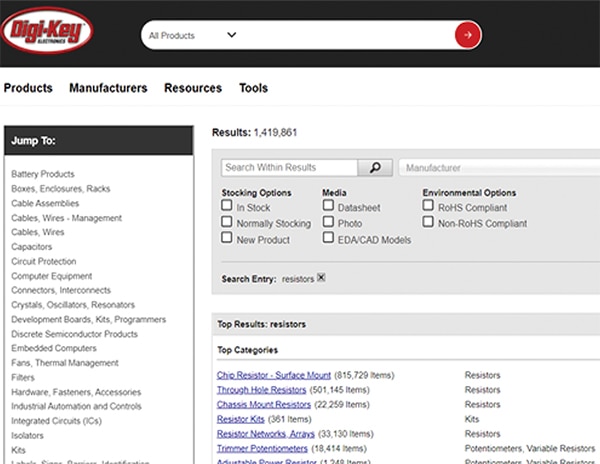 Figura 1: Risultati della ricerca di “resistori”
Figura 1: Risultati della ricerca di “resistori”
La ricerca restituisce tutti i risultati contenenti il termine 'resistori’ nel database dei componenti. Ma quelli che stiamo cercando sono resistori a foro passante. Quindi, facendo clic su "Resistori a foro passante" si apre una pagina che mostra tutti i resistori di questo tipo disponibili.
Come illustra la Figura 1, l'elenco contiene oltre 511.000 articoli tra i resistori a foro passante. Per fortuna, possiamo usare le opzioni di filtro per restringere la ricerca a un elenco meglio gestibile (Figure 2a, 2b e 2c).
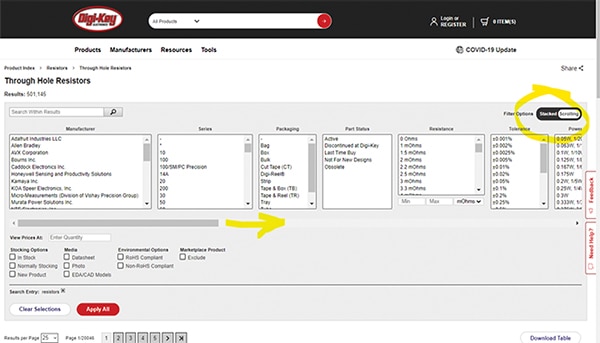 Figura 2a: "Resistori a foro passante" con filtro parametrico 'Scorrimento' (orizzontale).
Figura 2a: "Resistori a foro passante" con filtro parametrico 'Scorrimento' (orizzontale).
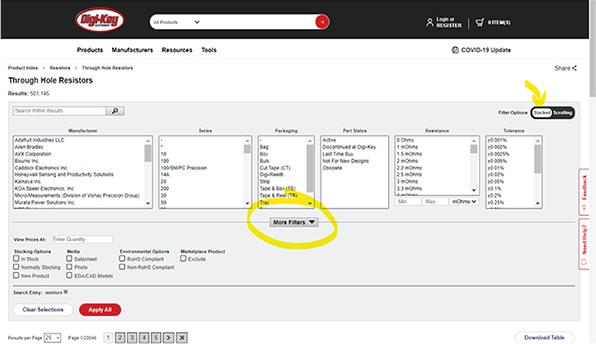 Figura 2b: "Resistori a foro passante" con filtro parametrico 'Impilato' (verticale).
Figura 2b: "Resistori a foro passante" con filtro parametrico 'Impilato' (verticale).
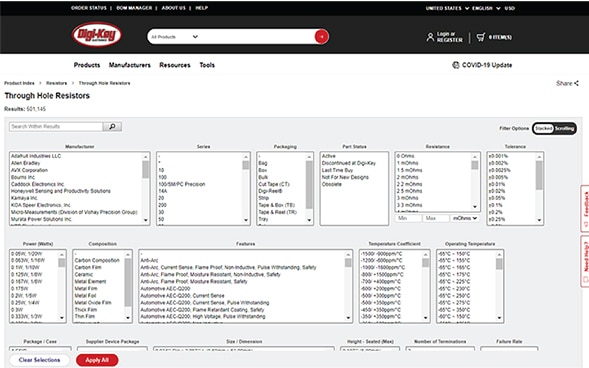 Figura 2c: "Resistori a foro passante" con filtro parametrico 'Impilato' (verticale) espanso.
Figura 2c: "Resistori a foro passante" con filtro parametrico 'Impilato' (verticale) espanso.
Il modo migliore di utilizzare questi filtri è selezionare il parametro più importante per primo; in questo caso probabilmente "Resistenza (ohm)". È possibile selezionare più di un valore di parametro in un campo semplicemente facendo clic su ogni valore. (In alternativa, è possibile selezionare un intervallo facendo clic e tenendo premuto sul primo valore e trascinando il mouse nell'elenco fino al valore finale dell'intervallo che si sta cercando.) Dopo aver selezionato tutti i valori, basta fare clic sul pulsante Applica filtri per vedere i risultati.
Una volta applicato il filtro di parametro più importante, passare al filtro successivo più importante e ripetere fino a completare tutti i parametri desiderati. È consigliabile filtrare in base a un solo parametro alla volta, perché il filtraggio simultaneo più parametri potrebbe risultare in zero componenti corrispondenti a tutti i criteri selezionati.
Un esempio concreto
Prendiamo in esame un esempio reale. Siamo alla ricerca di un MOSFET a canale N di almeno 50 ampere e 85 volt in un contenitore TO-220 a foro passante. Se inseriamo MOSFET a canale N 50 A 85 V foro passante TO-220 nella casella di ricerca, il risultato mostra tre componenti obsoleti (Figura 3).
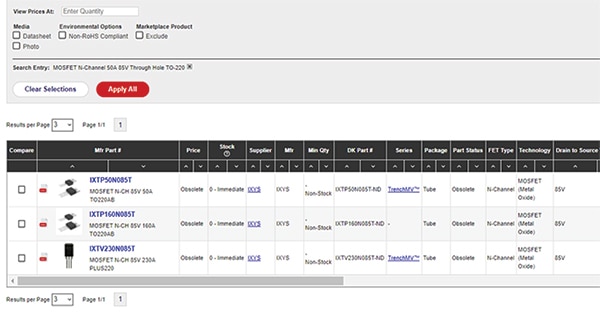 Figura 3: Risultati della ricerca di "MOSFET a canale N 50 A 85 V foro passante TO-220".
Figura 3: Risultati della ricerca di "MOSFET a canale N 50 A 85 V foro passante TO-220".
Questa stringa di ricerca è troppo restrittiva per ottenere i risultati che stiamo cercando (soprattutto a causa di specifici valori nominali di corrente e tensione). Ricominciamo e usiamo i filtri dei parametri per vedere se possiamo trovare altri componenti conformi alla nostra specifica.
Quando si avvia una ricerca generale su una serie di componenti da confrontare, è sempre meglio iniziare con i criteri più generali possibile e applicare i filtri man mano fino a ottenere un numero ragionevole di risultati. In questo esempio, inizieremo inserendo "MOSFET" nella casella di ricerca (Nota: la ricerca componenti di DigiKey non distingue le maiuscole dalle minuscole). I risultati producono oltre 59.000 articoli, come mostra la Figura 4.
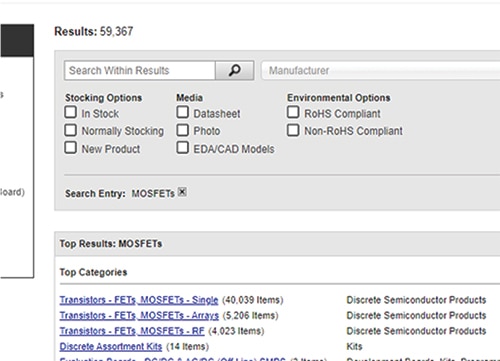 Figura 4: Risultati della ricerca di "MOSFET"
Figura 4: Risultati della ricerca di "MOSFET"
Stiamo cercando MOSFET singoli, quindi facciamo clic sul link "Transistor - FET, MOSFET - Singoli". La pagina in cui arriviamo mostra che sono rimasti più di 40.000 articoli fra cui scegliere (Figura 5).
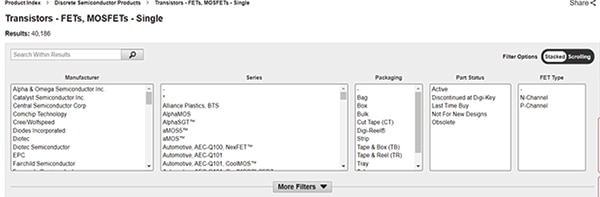 Figura 5: La sottocategoria "Transistor - FET, MOSFET - Singoli".
Figura 5: La sottocategoria "Transistor - FET, MOSFET - Singoli".
È ora il momento di utilizzare i filtri parametrici. Per prima cosa sceglieremo "Tipo FET" e "Generalmente a magazzino" (Figura 6).
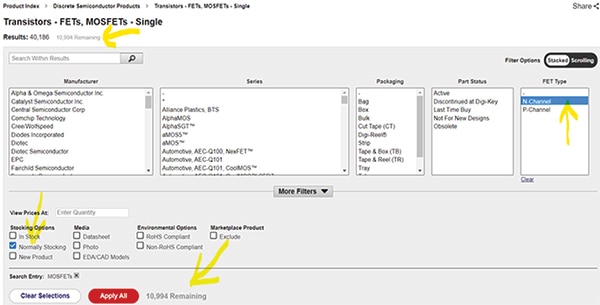 Figura 6: Tipo di FET a canale N generalmente a magazzino.
Figura 6: Tipo di FET a canale N generalmente a magazzino.
Una delle aggiunte più recenti alla nostra ricerca è la possibilità di vedere in anteprima quanti risultati si otterranno in base ai parametri scelti per il filtro, prima che vengano applicati. Questa anteprima viene visualizzata in due punti in carattere grigio: 1) dopo il numero "Risultati:" della ricerca corrente vicino alla parte superiore della pagina e 2) dopo il pulsante "Applica filtri" nella sezione dei filtri della pagina (v. Figura 6 per un esempio). Questo è utile quando si sceglie di filtrare in base a più di un parametro alla volta. Tuttavia, per questo esempio, continueremo a filtrare in base a un solo parametro per iterazione del filtro in modo da non filtrare accidentalmente alcuni dei risultati che desideriamo.
Dopo aver fatto clic sul pulsante "Applica filtri" ci ritroviamo con poco meno di 11.000 elementi. Troviamo ora in base al parametro "Tipo di montaggio". Dal momento che siamo alla ricerca di un componente a foro passante, selezioniamo quel criterio (Figura 7) e facciamo clic su "Applica filtri".
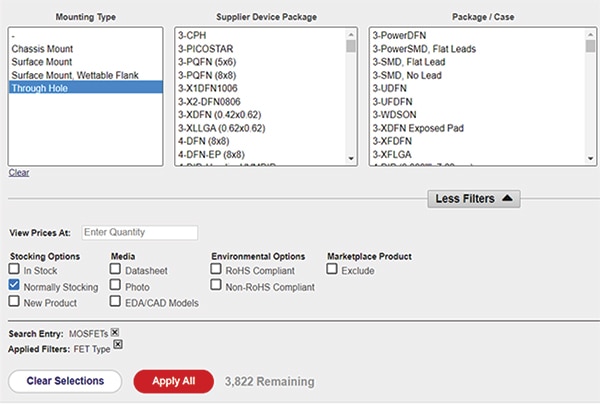 Figura 7: Selezione del tipo di montaggio "Foro passante".
Figura 7: Selezione del tipo di montaggio "Foro passante".
Siamo a 3.822 componenti. Il prossimo filtro che useremo è il parametro "Contenitore/involucro" (questo è il nome normalizzato da DigiKey, poiché molti fornitori usano nomi diversi per lo stesso concetto). Scorrere a destra nei filtri di parametro per trovarlo e selezionare tutte le opzioni TO-220-3 disponibili (Figura 8) prima di fare clic su "Applica filtri".
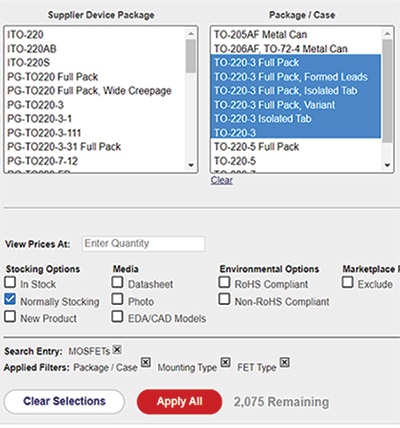 Figura 8: Selezione di tutte le opzioni TO-220-3 disponibili per "Contenitore/involucro”.
Figura 8: Selezione di tutte le opzioni TO-220-3 disponibili per "Contenitore/involucro”.
Questo riduce i componenti disponibili a meno di 2.000. Ora, la corrente. La nostra specifica è per 50 ampere, ma per lasciare un po' di margine selezioniamo tutti i MOSFET fra 50 e 100 ampere (Figura 9) prima di scegliere "Applica filtri".
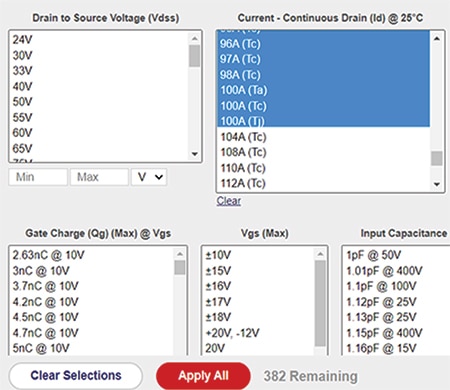 Figura 9: Selezione delle opzioni da 50 A a 100 A.
Figura 9: Selezione delle opzioni da 50 A a 100 A.
Come potete vedere, ne rimangono ancora 288. A questo punto, applicheremo un filtro per la tensione nominale. Dal momento che siamo alla ricerca di un MOSFET di almeno 85 volt, selezioneremo da 85 a 200 volt (Figura 10) prima di fare clic su "Applica filtri".
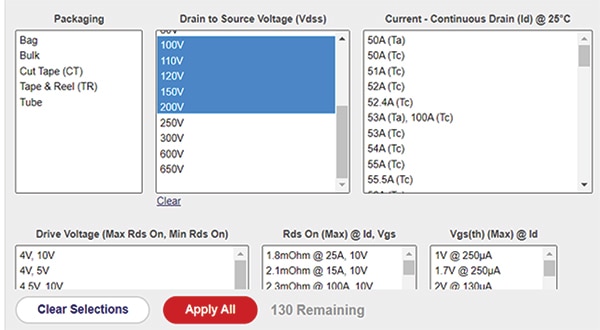 Figura 10: Selezione da 85 V a 200 V.
Figura 10: Selezione da 85 V a 200 V.
Siamo arrivati così a soli 117 componenti, un numero gestibile fra cui scegliere. Tuttavia, dato che vogliamo avere il componente in tempi rapidi possiamo restringere ulteriormente la ricerca selezionando le caselle di controllo "In magazzino" per Stato scorte ed "Escludi" per i Prodotti Markeplace e quindi facendo clic su "Applica filtri" (Figura 11).
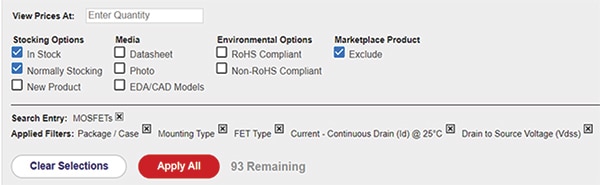 Figura 11: Selezione delle caselle di controllo "In magazzino" ed "Escludi".
Figura 11: Selezione delle caselle di controllo "In magazzino" ed "Escludi".
Al posto dei tre componenti obsoleti della ricerca originale, ora abbiamo 93 opzioni tra cui scegliere. Questi risultati possono essere ordinati utilizzando le frecce su e giù in cima alla colonna che si desidera ordinare (Figura 12).
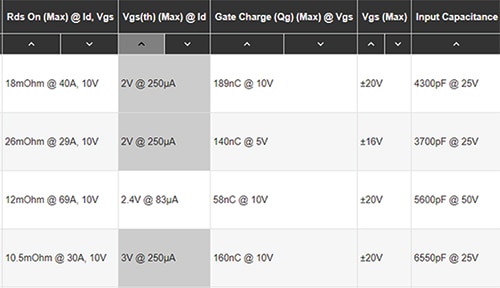 Figura 12: Risultati della ricerca componenti ordinati per "Vgs(th) (max) a Id".
Figura 12: Risultati della ricerca componenti ordinati per "Vgs(th) (max) a Id".
Una cosa da tenere presente quando si utilizzano i filtri parametrici è che se si applica un filtro e poi si decide di rimuoverlo, basta deselezionare la rispettiva casella di controllo sulla riga "Filtri applicati". Questo consente di modificare la scelta dei filtri e di eliminare quelli non desiderati dalla ricerca.
A volte meno è meglio
Chi utilizza regolarmente la ricerca componenti di DigiKey sa che può trovare facilmente ciò che cerca se conosce l'esatto codice componente DigiKey o del produttore. Il codice deve essere esatto però, perché basta anche solo un carattere sbagliato o mancante per non generare i risultati sperati. La ricerca con un codice componente parziale a volte può essere molto utile. Supponiamo ad esempio di star cercando il microcontroller PIC24F16KL402-I/ML di Microchip, e che si creda che il codice componente sia "PIC24F16K402-I/ML", omettendo la "L" dopo la "K". La ricerca mostrerebbe una pagina senza risultati, con un messaggio che invita a verificare la correttezza del codice componente (Figura 13).
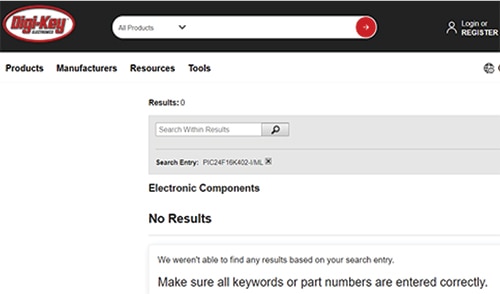 Figura 13: Risultato della ricerca con un codice componente errato.
Figura 13: Risultato della ricerca con un codice componente errato.
Dopo averlo controllato senza notare l'errore, si potrebbe presumere che questo componente non faccia parte del catalogo di DigiKey. Tuttavia, si sa di averlo visto l'ultima volta che lo si è cercato.
Una soluzione semplice è accorciare il codice componente nella casella di ricerca. Una nuova caratteristica che scoprirete riguarda i suggerimenti dinamici di ricerca, che si completano durante la digitazione (Figura 14).
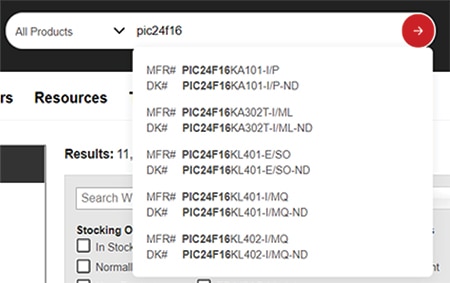 Figura 14: Un esempio della nostra funzione di suggerimento dinamico di ricerca.
Figura 14: Un esempio della nostra funzione di suggerimento dinamico di ricerca.
In questo esempio, eliminando un carattere alla volta dalla fine del codice componente nella casella di ricerca si presenteranno opzioni contenenti i caratteri digitati finora.
Ricerca all'interno dei risultati
DigiKey ha aggiunto a inizio 2016 la possibilità di effettuare la ricerca all'interno dei risultati dopo la restituzione dei risultati iniziali della ricerca (nel primo campo nella sezione grigia sotto il totale "Risultati: numero di componenti restituiti"). Questo permette di perfezionare una ricerca in base ai risultati precedenti, anziché iniziare una nuova ricerca da zero.
Facciamo un altro rapido esempio per dimostrare l'utilità di questa funzione. Questo esempio mostra una schermata dei microcontroller "generalmente a magazzino" (oltre 15.000 articoli) con alcuni dei valori dei parametri "Connettività" e "Periferiche" (Figura 15).
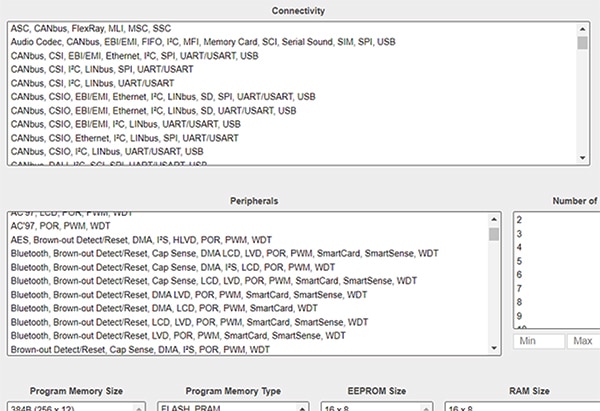 Figura 15: Esempio dei valori di parametro.
Figura 15: Esempio dei valori di parametro.
Se sapete di aver bisogno di un MCU con CANbus, potete semplicemente digitarlo qui... (Figura 16)
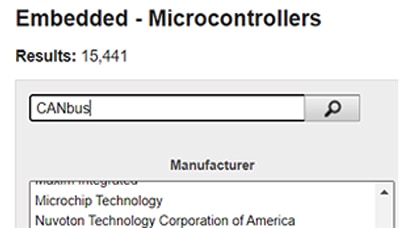 Figura 16: Un esempio dell'inserimento di "CANbus" nella casella 'Cerca all'interno dei risultati'.
Figura 16: Un esempio dell'inserimento di "CANbus" nella casella 'Cerca all'interno dei risultati'.
Questo restituisce una pagina di risultati con 3.622 componenti, da cui si può procedere a restringere la ricerca sapendo che tutti i risultati rimanenti avranno CANbus.
Altri suggerimenti di ricerca
Quando si usa il motore di ricerca componenti di DigiKey, vi sono altre informazioni da tenere presenti:
- A tutti i termini di ricerca vengono applicati automaticamente i caratteri jolly. In altre parole, quando si cerca "LED", la maggior parte dei primi risultati provengono come previsto dalla categoria Optoelettronica. Tuttavia, vi saranno anche risultati in Connettori circolari, tanto per fare un esempio, perché "LED" è citato nel campo "Funzioni".
- Un paio di cose da tenere presente che quando si guardano i valori dei parametri è che a volte i valori "*" e "-" appaiono come illustrato in molte delle figure di questo articolo. "*" indica che il valore non è stato ancora immesso, di solito si riferisce ai componenti più recenti. "-" indica che il valore non è stato trovato nella scheda tecnica.
- Tutte le ricerche si basano sul testo e non riconoscono i numeri.
- Se si cerca un resistore 0402, si otterranno i migliori risultati specificando "402 resist" e affidandosi ai caratteri jolly.
- Per trovare una morsettiera 0,2", specificare "morset 0,2". Tuttavia, la ricerca di "morset 0,2" produrrà risultati diversi, poiché la maggior parte delle misure nel database ha il formato 0,200" e pertanto sarà escluso.
- Tenere presente che i termini "pollici" e "piedi", oltre alle relative abbreviazioni "in." e "ft.", raramente sono presenti nei database dei componenti di DigiKey. È consigliabile non utilizzare questi termini e restringere questi parametri quando si inizia a filtrare i risultati. Per specificare le unità di misura imperiali nelle stringhe di ricerca, utilizzare le virgolette doppie (") per i pollici e la virgoletta singola (') per i piedi per ottenere i migliori risultati.
Riepilogo
Anche se il motore di ricerca componenti di DigiKey è facile da usare e genera rapidamente risultati, alcune tecniche e accortezze vi consentiranno di generare e confrontare un maggior numero di risultati rispondenti ai criteri specificati. Quindi, se vi sentite frustrati quando dovete cercare dei componenti, ricordate che i metodi discussi in questo articolo possono aiutarvi a trovare i componenti che vi servono e vi offrono più opzioni da tenere presenti per il vostro progetto.
Come notato in precedenza, DigiKey sta aggiungendo continuamente altre caratteristiche al motore di ricerca parametrico. Via via che la ricerca sarà potenziata, questo articolo sarà riscritto con le informazioni più aggiornate per aiutarvi a utilizzare il motore di ricerca in modo ottimale e trovare velocemente i componenti che desiderate.

Esonero della responsabilità: le opinioni, le convinzioni e i punti di vista espressi dai vari autori e/o dai partecipanti al forum su questo sito Web non riflettono necessariamente le opinioni, le convinzioni e i punti di vista di DigiKey o le sue politiche.